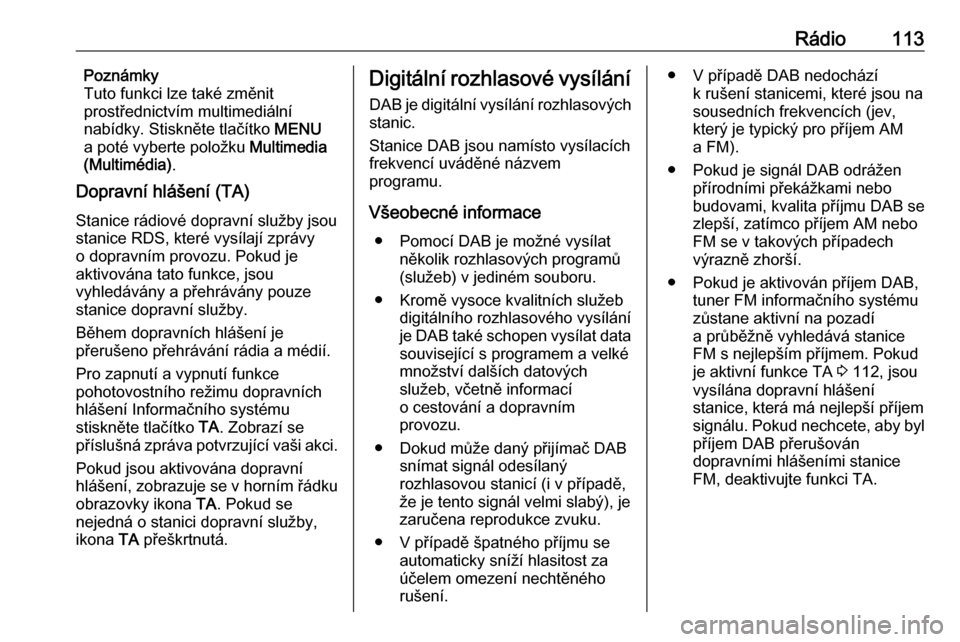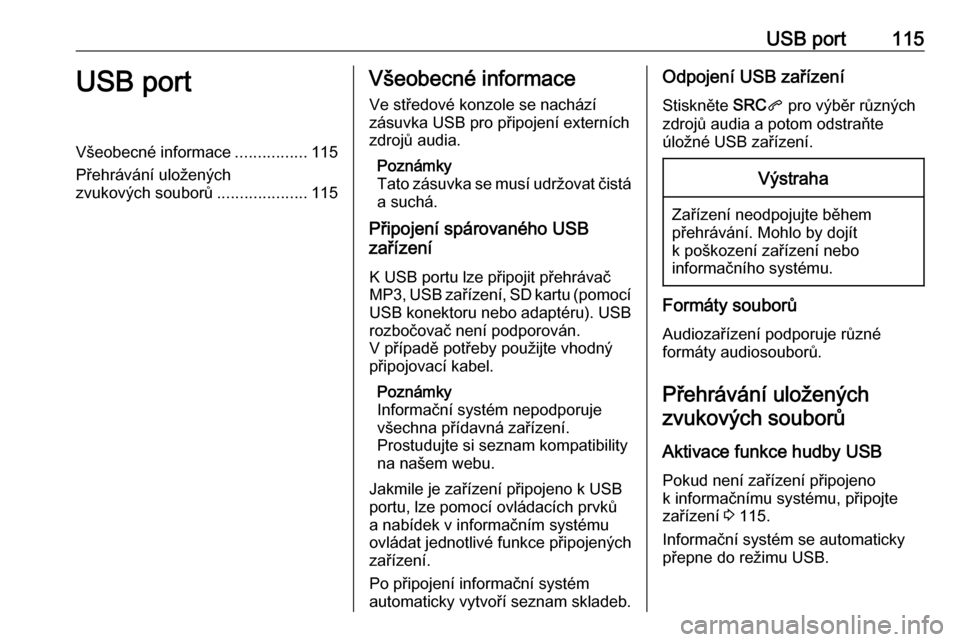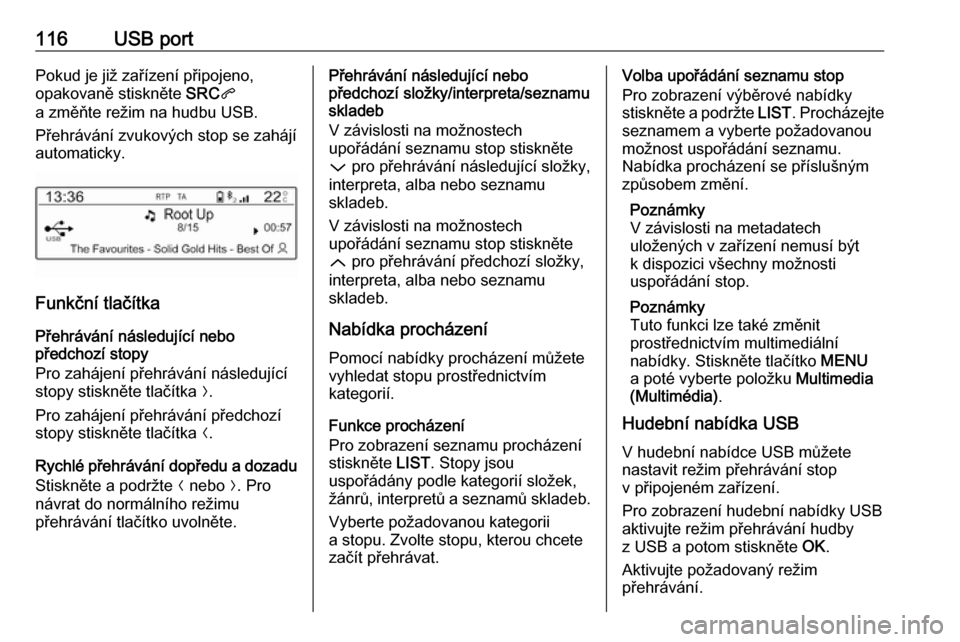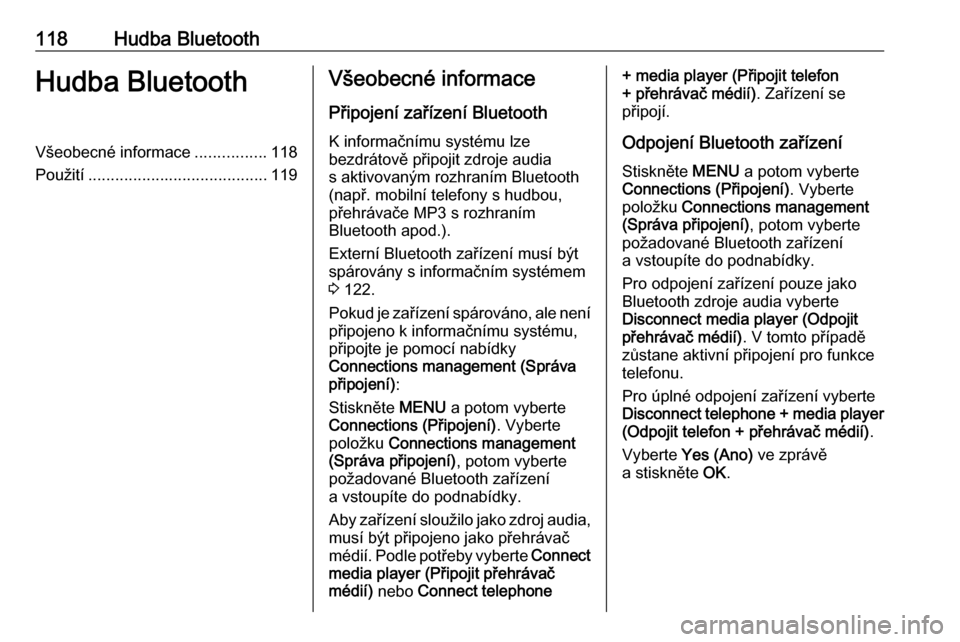Page 113 of 131
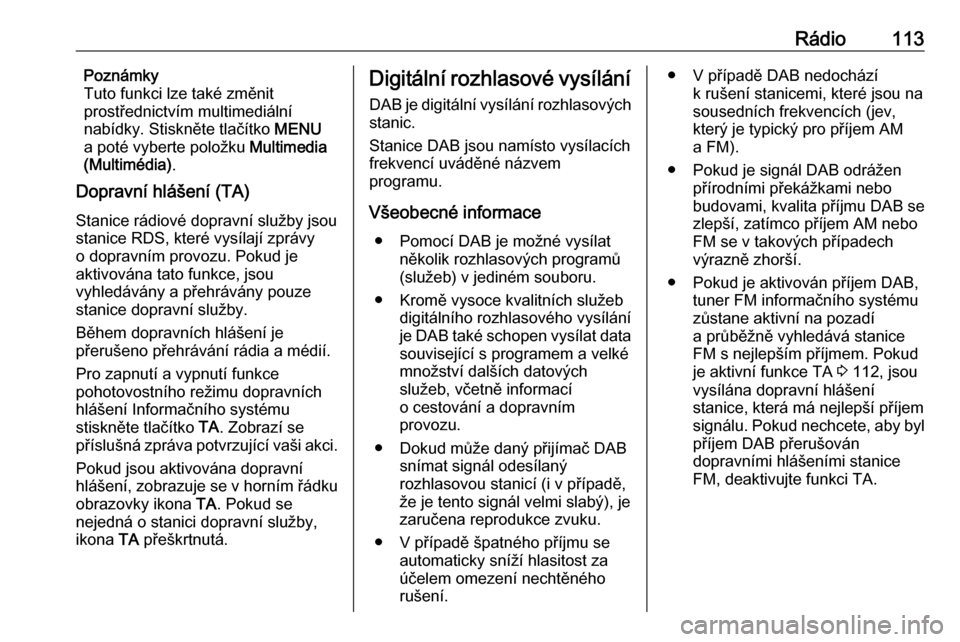
R├Īdio113Pozn├Īmky
Tuto funkci lze tak├® zm─ønit
prost┼Öednictv├Łm multimedi├Īln├Ł
nab├Łdky. Stiskn─øte tla─Ź├Łtko MENU
a pot├® vyberte polo┼Šku Multimedia
(Multim├®dia) .
Dopravn├Ł hl├Ī┼Īen├Ł (TA)
Stanice r├Īdiov├® dopravn├Ł slu┼Šby jsou
stanice RDS, kter├® vys├Łlaj├Ł zpr├Īvy
o dopravn├Łm provozu. Pokud je
aktivov├Īna tato funkce, jsou
vyhled├Īv├Īny a p┼Öehr├Īv├Īny pouze
stanice dopravn├Ł slu┼Šby.
B─øhem dopravn├Łch hl├Ī┼Īen├Ł je
p┼Öeru┼Īeno p┼Öehr├Īv├Īn├Ł r├Īdia a m├®di├Ł.
Pro zapnut├Ł a vypnut├Ł funkce
pohotovostn├Łho re┼Šimu dopravn├Łch
hl├Ī┼Īen├Ł Informa─Źn├Łho syst├®mu
stiskn─øte tla─Ź├Łtko TA. Zobraz├Ł se
p┼Ö├Łslu┼Īn├Ī zpr├Īva potvrzuj├Łc├Ł va┼Īi akci.
Pokud jsou aktivov├Īna dopravn├Ł
hl├Ī┼Īen├Ł, zobrazuje se v horn├Łm ┼Ö├Īdku
obrazovky ikona TA. Pokud se
nejedn├Ī o stanici dopravn├Ł slu┼Šby,
ikona TA p┼Öe┼Īkrtnut├Ī.Digit├Īln├Ł rozhlasov├® vys├Łl├Īn├Ł
DAB je digit├Īln├Ł vys├Łl├Īn├Ł rozhlasov├Įch
stanic.
Stanice DAB jsou nam├Łsto vys├Łlac├Łch
frekvenc├Ł uv├Īd─øn├® n├Īzvem
programu.
V┼Īeobecn├® informace ŌŚÅ Pomoc├Ł DAB je mo┼Šn├® vys├Łlat n─økolik rozhlasov├Įch program┼»
(slu┼Šeb) v jedin├®m souboru.
ŌŚÅ Krom─ø vysoce kvalitn├Łch slu┼Šeb digit├Īln├Łho rozhlasov├®ho vys├Łl├Īn├Ł
je DAB tak├® schopen vys├Łlat data souvisej├Łc├Ł s programem a velk├®
mno┼Šstv├Ł dal┼Ī├Łch datov├Įch
slu┼Šeb, v─Źetn─ø informac├Ł
o cestov├Īn├Ł a dopravn├Łm
provozu.
ŌŚÅ Dokud m┼»┼Še dan├Į p┼Öij├Łma─Ź DAB sn├Łmat sign├Īl odes├Łlan├Į
rozhlasovou stanic├Ł (i v p┼Ö├Łpad─ø,
┼Še je tento sign├Īl velmi slab├Į), je zaru─Źena reprodukce zvuku.
ŌŚÅ V p┼Ö├Łpad─ø ┼Īpatn├®ho p┼Ö├Łjmu se automaticky sn├Ł┼Š├Ł hlasitost za
├║─Źelem omezen├Ł necht─øn├®ho
ru┼Īen├Ł.ŌŚÅ V p┼Ö├Łpad─ø DAB nedoch├Īz├Ł k ru┼Īen├Ł stanicemi, kter├® jsou na
sousedn├Łch frekvenc├Łch (jev,
kter├Į je typick├Į pro p┼Ö├Łjem AM
a FM).
ŌŚÅ Pokud je sign├Īl DAB odr├Ī┼Šen p┼Ö├Łrodn├Łmi p┼Öek├Ī┼Škami nebo
budovami, kvalita p┼Ö├Łjmu DAB se
zlep┼Ī├Ł, zat├Łmco p┼Ö├Łjem AM nebo
FM se v takov├Įch p┼Ö├Łpadech
v├Įrazn─ø zhor┼Ī├Ł.
ŌŚÅ Pokud je aktivov├Īn p┼Ö├Łjem DAB, tuner FM informa─Źn├Łho syst├®mu
z┼»stane aktivn├Ł na pozad├Ł
a pr┼»b─ø┼Šn─ø vyhled├Īv├Ī stanice FM s nejlep┼Ī├Łm p┼Ö├Łjmem. Pokudje aktivn├Ł funkce TA 3 112, jsou
vys├Łl├Īna dopravn├Ł hl├Ī┼Īen├Ł
stanice, kter├Ī m├Ī nejlep┼Ī├Ł p┼Ö├Łjem
sign├Īlu. Pokud nechcete, aby byl
p┼Ö├Łjem DAB p┼Öeru┼Īov├Īn
dopravn├Łmi hl├Ī┼Īen├Łmi stanice
FM, deaktivujte funkci TA.
Page 114 of 131
114R├ĪdioAlternativn├Ł frekvence
Pokud je sign├Īl slu┼Šby DAB p┼Ö├Łli┼Ī
slab├Į pro zachycen├Ł p┼Öij├Łma─Źem,
m┼»┼Še informa─Źn├Ł syst├®m automaticky naladit alternativn├Ł frekvenci FM
a pokra─Źovat ve vys├Łl├Īn├Ł programu.
Aktivujte vlnov├® p├Īsmo FM a potom
stiskn─øte OK, zobraz├Ł se nab├Łdka
vlnov├®ho p├Īsma. Aktivujte DAB FM
tracking (Automatick├® sledov├Īn├Ł
DAB/FM) .
Pozn├Īmky
Tuto funkci lze tak├® zm─ønit
prost┼Öednictv├Łm multimedi├Īln├Ł
nab├Łdky. Stiskn─øte tla─Ź├Łtko MENU
a pot├® vyberte polo┼Šku Multimedia
(Multim├®dia) .
Pokud je aktivov├Īn automatick├Į
soub─øh lad─øn├Įch stanic, zobrazuje se DAB FM v horn├Łm ┼Ö├Īdku obrazovky.
Pokud stanice tuto funkci nepodporuje, je ikona DAB FM
p┼Öe┼Īkrtnut├Ī.
Detaily stanice DAB
Aktivujte vlnov├® p├Īsmo FM a potom
stiskn─øte OK, zobraz├Ł se nab├Łdka
vlnov├®ho p├Īsma.Pro zobrazen├Ł podrobn├Įch informac├Ł
o aktu├Īln─ø p┼Öehr├Īvan├® stanici DAB
vyberte DAB details (Podrobnosti
DAB) .
Page 115 of 131
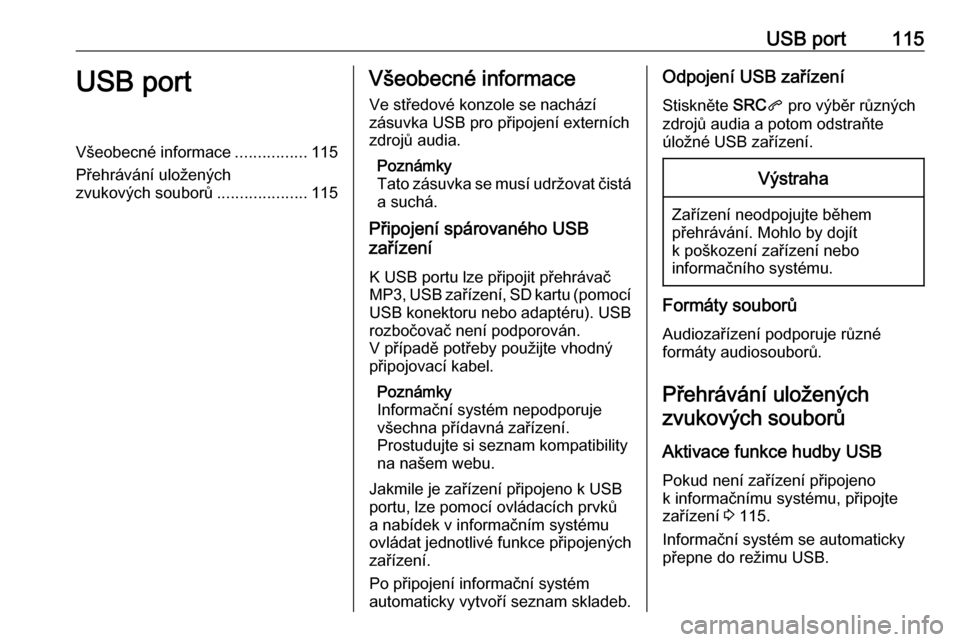
USB port115USB portV┼Īeobecn├® informace................115
P┼Öehr├Īv├Īn├Ł ulo┼Šen├Įch
zvukov├Įch soubor┼» ....................115V┼Īeobecn├® informace
Ve st┼Öedov├® konzole se nach├Īz├Ł
z├Īsuvka USB pro p┼Öipojen├Ł extern├Łch
zdrojů audia.
Pozn├Īmky
Tato z├Īsuvka se mus├Ł udr┼Šovat ─Źist├Ī a such├Ī.
P┼Öipojen├Ł sp├Īrovan├®ho USB
za┼Ö├Łzen├Ł
K USB portu lze p┼Öipojit p┼Öehr├Īva─Ź
MP3, USB za┼Ö├Łzen├Ł, SD kartu (pomoc├Ł
USB konektoru nebo adapt├®ru). USB rozbo─Źova─Ź nen├Ł podporov├Īn.
V p┼Ö├Łpad─ø pot┼Öeby pou┼Šijte vhodn├Į
p┼Öipojovac├Ł kabel.
Pozn├Īmky
Informa─Źn├Ł syst├®m nepodporuje
v┼Īechna p┼Ö├Łdavn├Ī za┼Ö├Łzen├Ł.
Prostudujte si seznam kompatibility
na na┼Īem webu.
Jakmile je za┼Ö├Łzen├Ł p┼Öipojeno k USB
portu, lze pomoc├Ł ovl├Īdac├Łch prvk┼»
a nab├Łdek v informa─Źn├Łm syst├®mu
ovl├Īdat jednotliv├® funkce p┼Öipojen├Įch
za┼Ö├Łzen├Ł.
Po p┼Öipojen├Ł informa─Źn├Ł syst├®m
automaticky vytvo┼Ö├Ł seznam skladeb.Odpojen├Ł USB za┼Ö├Łzen├Ł
Stiskn─øte SRCq pro v├Įb─ør r┼»zn├Įch
zdroj┼» audia a potom odstra┼łte
├║lo┼Šn├® USB za┼Ö├Łzen├Ł.V├Įstraha
Za┼Ö├Łzen├Ł neodpojujte b─øhem
p┼Öehr├Īv├Īn├Ł. Mohlo by doj├Łt
k po┼Īkozen├Ł za┼Ö├Łzen├Ł nebo
informa─Źn├Łho syst├®mu.
Form├Īty soubor┼»
Audioza┼Ö├Łzen├Ł podporuje r┼»zn├®
form├Īty audiosoubor┼».
P┼Öehr├Īv├Īn├Ł ulo┼Šen├Įchzvukov├Įch soubor┼»
Aktivace funkce hudby USB
Pokud nen├Ł za┼Ö├Łzen├Ł p┼Öipojeno
k informa─Źn├Łmu syst├®mu, p┼Öipojte
za┼Ö├Łzen├Ł 3 115.
Informa─Źn├Ł syst├®m se automaticky
p┼Öepne do re┼Šimu USB.
Page 116 of 131
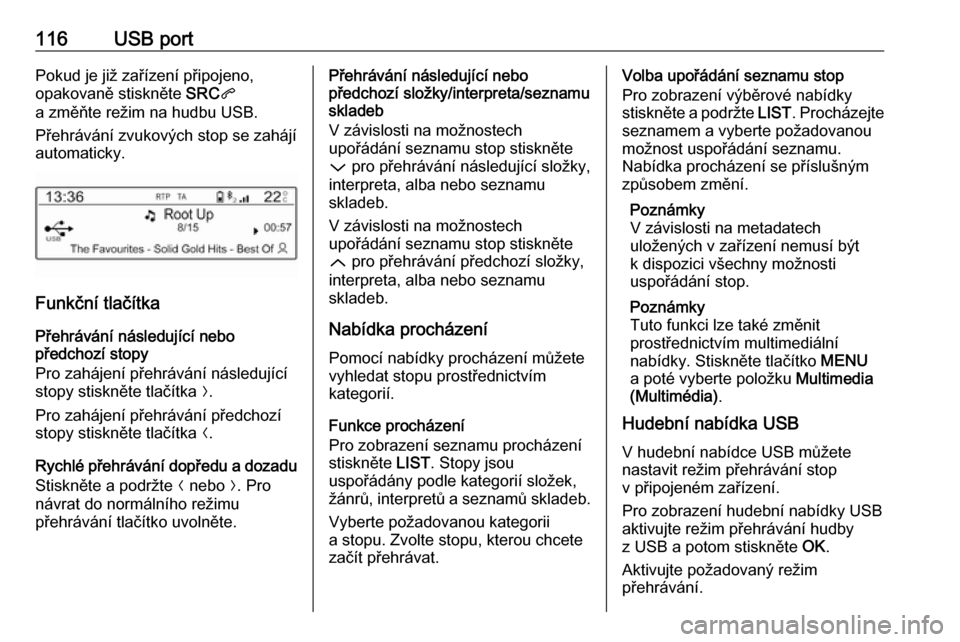
116USB portPokud je ji┼Š za┼Ö├Łzen├Ł p┼Öipojeno,
opakovan─ø stiskn─øte SRCq
a zm─ø┼łte re┼Šim na hudbu USB.
P┼Öehr├Īv├Īn├Ł zvukov├Įch stop se zah├Īj├Ł
automaticky.
Funk─Źn├Ł tla─Ź├Łtka
P┼Öehr├Īv├Īn├Ł n├Īsleduj├Łc├Ł nebo
p┼Öedchoz├Ł stopy
Pro zah├Ījen├Ł p┼Öehr├Īv├Īn├Ł n├Īsleduj├Łc├Ł stopy stiskn─øte tla─Ź├Łtka O.
Pro zah├Ījen├Ł p┼Öehr├Īv├Īn├Ł p┼Öedchoz├Ł
stopy stiskn─øte tla─Ź├Łtka N.
Rychl├® p┼Öehr├Īv├Īn├Ł dop┼Öedu a dozadu Stiskn─øte a podr┼Šte N nebo O. Pro
n├Īvrat do norm├Īln├Łho re┼Šimu
p┼Öehr├Īv├Īn├Ł tla─Ź├Łtko uvoln─øte.
P┼Öehr├Īv├Īn├Ł n├Īsleduj├Łc├Ł nebo
p┼Öedchoz├Ł slo┼Šky/interpreta/seznamu
skladeb
V z├Īvislosti na mo┼Šnostech
upo┼Ö├Īd├Īn├Ł seznamu stop stiskn─øte
P pro p┼Öehr├Īv├Īn├Ł n├Īsleduj├Łc├Ł slo┼Šky,
interpreta, alba nebo seznamu
skladeb.
V z├Īvislosti na mo┼Šnostech
upo┼Ö├Īd├Īn├Ł seznamu stop stiskn─øte
Q pro p┼Öehr├Īv├Īn├Ł p┼Öedchoz├Ł slo┼Šky,
interpreta, alba nebo seznamu
skladeb.
Nab├Łdka proch├Īzen├Ł Pomoc├Ł nab├Łdky proch├Īzen├Ł m┼»┼Šete
vyhledat stopu prost┼Öednictv├Łm
kategori├Ł.
Funkce proch├Īzen├Ł
Pro zobrazen├Ł seznamu proch├Īzen├Ł
stiskn─øte LIST. Stopy jsou
uspo┼Ö├Īd├Īny podle kategori├Ł slo┼Šek,
┼Š├Īnr┼», interpret┼» a seznam┼» skladeb.
Vyberte po┼Šadovanou kategorii
a stopu. Zvolte stopu, kterou chcete
za─Ź├Łt p┼Öehr├Īvat.Volba upo┼Ö├Īd├Īn├Ł seznamu stop
Pro zobrazen├Ł v├Įb─ørov├® nab├Łdky
stiskn─øte a podr┼Šte LIST. Proch├Īzejte
seznamem a vyberte po┼Šadovanou mo┼Šnost uspo┼Ö├Īd├Īn├Ł seznamu.
Nab├Łdka proch├Īzen├Ł se p┼Ö├Łslu┼Īn├Įm
zp┼»sobem zm─øn├Ł.
Pozn├Īmky
V z├Īvislosti na metadatech
ulo┼Šen├Įch v za┼Ö├Łzen├Ł nemus├Ł b├Įt
k dispozici v┼Īechny mo┼Šnosti
uspo┼Ö├Īd├Īn├Ł stop.
Pozn├Īmky
Tuto funkci lze tak├® zm─ønit
prost┼Öednictv├Łm multimedi├Īln├Ł
nab├Łdky. Stiskn─øte tla─Ź├Łtko MENU
a pot├® vyberte polo┼Šku Multimedia
(Multim├®dia) .
Hudebn├Ł nab├Łdka USB
V hudebn├Ł nab├Łdce USB m┼»┼Šete
nastavit re┼Šim p┼Öehr├Īv├Īn├Ł stop
v p┼Öipojen├®m za┼Ö├Łzen├Ł.
Pro zobrazen├Ł hudebn├Ł nab├Łdky USB
aktivujte re┼Šim p┼Öehr├Īv├Īn├Ł hudby
z USB a potom stiskn─øte OK.
Aktivujte po┼Šadovan├Į re┼Šim
p┼Öehr├Īv├Īn├Ł.
Page 117 of 131
USB port117Normal (Norm├Īln├Ł): Skladby
vybran├®ho alba, slo┼Šky nebo
seznamu skladeb jsou p┼Öehr├Īv├Īny v obvykl├®m po┼Öad├Ł.
Random (N├Īhodn├®) : Skladby
vybran├®ho alba, slo┼Šky nebo
seznamu skladeb jsou p┼Öehr├Īv├Īny
v n├Īhodn├®m po┼Öad├Ł.
Random all (N├Īhodn├® v┼Īe) : V┼Īechny
stopy ulo┼Šen├® na p┼Öipojen├®m za┼Ö├Łzen├Ł
jsou p┼Öehr├Īv├Īny v n├Īhodn├®m po┼Öad├Ł.
Repeat (Opakovat) : Vybran├® album,
slo┼Ška nebo seznam skladeb je
p┼Öehr├Īv├Īn opakovan─ø.
Page 118 of 131
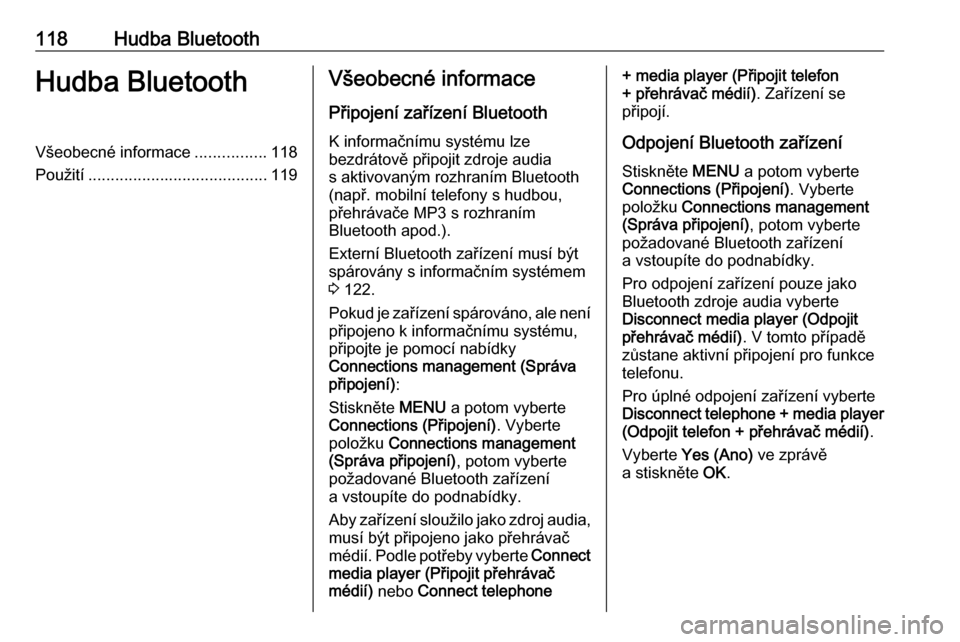
118Hudba BluetoothHudba BluetoothV┼Īeobecn├® informace................118
Pou┼Šit├Ł ........................................ 119V┼Īeobecn├® informace
P┼Öipojen├Ł za┼Ö├Łzen├Ł Bluetooth
K informa─Źn├Łmu syst├®mu lze
bezdr├Ītov─ø p┼Öipojit zdroje audia
s aktivovan├Įm rozhran├Łm Bluetooth
(nap┼Ö. mobiln├Ł telefony s hudbou,
p┼Öehr├Īva─Źe MP3 s rozhran├Łm
Bluetooth apod.).
Extern├Ł Bluetooth za┼Ö├Łzen├Ł mus├Ł b├Įt
sp├Īrov├Īny s informa─Źn├Łm syst├®mem
3 122.
Pokud je za┼Ö├Łzen├Ł sp├Īrov├Īno, ale nen├Ł p┼Öipojeno k informa─Źn├Łmu syst├®mu,
p┼Öipojte je pomoc├Ł nab├Łdky
Connections management (Spr├Īva
p┼Öipojen├Ł) :
Stiskn─øte MENU a potom vyberte
Connections (P┼Öipojen├Ł) . Vyberte
polo┼Šku Connections management
(Spr├Īva p┼Öipojen├Ł) , potom vyberte
po┼Šadovan├® Bluetooth za┼Ö├Łzen├Ł
a vstoup├Łte do podnab├Łdky.
Aby za┼Ö├Łzen├Ł slou┼Šilo jako zdroj audia,
mus├Ł b├Įt p┼Öipojeno jako p┼Öehr├Īva─Ź
m├®di├Ł. Podle pot┼Öeby vyberte Connect
media player (P┼Öipojit p┼Öehr├Īva─Ź
m├®di├Ł) nebo Connect telephone+ media player (P┼Öipojit telefon
+ p┼Öehr├Īva─Ź m├®di├Ł) . Za┼Ö├Łzen├Ł se
p┼Öipoj├Ł.
Odpojen├Ł Bluetooth za┼Ö├Łzen├Ł Stiskn─øte MENU a potom vyberte
Connections (P┼Öipojen├Ł) . Vyberte
polo┼Šku Connections management
(Spr├Īva p┼Öipojen├Ł) , potom vyberte
po┼Šadovan├® Bluetooth za┼Ö├Łzen├Ł
a vstoup├Łte do podnab├Łdky.
Pro odpojen├Ł za┼Ö├Łzen├Ł pouze jako
Bluetooth zdroje audia vyberte
Disconnect media player (Odpojit
p┼Öehr├Īva─Ź m├®di├Ł) . V tomto p┼Ö├Łpad─ø
z┼»stane aktivn├Ł p┼Öipojen├Ł pro funkce
telefonu.
Pro ├║pln├® odpojen├Ł za┼Ö├Łzen├Ł vyberte
Disconnect telephone + media player
(Odpojit telefon + p┼Öehr├Īva─Ź m├®di├Ł) .
Vyberte Yes (Ano) ve zpr├Īv─ø
a stiskn─øte OK.
Page 119 of 131
Hudba Bluetooth119Pou┼Šit├Ł
Aktivace funkce hudby USB Pokud nen├Ł za┼Ö├Łzen├Ł p┼Öipojeno
k informa─Źn├Łmu syst├®mu, p┼Öipojte
za┼Ö├Łzen├Ł 3 122.
Informa─Źn├Ł syst├®m se automaticky
p┼Öepne do re┼Šimu Bluetooth.
Pokud je ji┼Š za┼Ö├Łzen├Ł p┼Öipojeno,
opakovan─ø stiskn─øte SRCq
a zm─ø┼łte re┼Šim na hudbu Bluetooth.
Pokud se p┼Öehr├Īv├Īn├Ł hudby nezah├Īj├Ł
automaticky, m┼»┼Še b├Įt nutn─ø spustit
soubory z Bluetooth za┼Ö├Łzen├Ł.
Funk─Źn├Ł tla─Ź├Łtka
P┼Öehr├Īv├Īn├Ł n├Īsleduj├Łc├Ł nebo
p┼Öedchoz├Ł stopy
Pro zah├Ījen├Ł p┼Öehr├Īv├Īn├Ł n├Īsleduj├Łc├Ł
stopy stiskn─øte tla─Ź├Łtka O.
Pro zah├Ījen├Ł p┼Öehr├Īv├Īn├Ł p┼Öedchoz├Ł
stopy stiskn─øte tla─Ź├Łtka N.
Page 120 of 131
120Rozpozn├Īv├Īn├Ł ┼Öe─ŹiRozpozn├Īv├Īn├Ł ┼Öe─ŹiV┼Īeobecn├® informace................120
Pou┼Šit├Ł ........................................ 120V┼Īeobecn├® informace
P┼Öenosov├Ī hlasov├Ī aplikace
Informa─Źn├Łho syst├®mu umo┼Š┼łuje
p┼Ö├Łstup do aplikace Siri. Viz tak├®
n├Īvod v├Įrobce k obsluze va┼Īeho
chytr├®ho telefonu, kde zjist├Łte, zda
telefon tuto funkci podporuje.
Aby bylo mo┼Šn├® pou┼Š├Łt p┼Öenosovou
hlasovou aplikaci, mus├Ł b├Įt chytr├Į
telefon p┼Öipojen pomoc├Ł Bluetooth
3 122.
Pou┼Šit├Ł
Zapnut├Ł rozpozn├Īv├Īn├Ł ┼Öe─Źi Stiskn─øte a podr┼Šte s na volantu,
dokud se nezah├Īj├Ł relace
rozpozn├Īv├Īn├Ł ┼Öe─Źi.
Nastaven├Ł hlasitosti hlasov├Įch
pokynů
Oto─Źte m na ovl├Īdac├Łm panelu nebo
stiskn─øte tla─Ź├Łtko hlasitosti na volantu
nahoru (zv├Į┼Īen├Ł hlasitosti) ├Ć nebo
dol┼» (sn├Ł┼Šen├Ł hlasitosti) ├ü.Vypnut├Ł rozpozn├Īv├Īn├Ł hlasu
Stiskn─øte v na volantu. Relace
rozpozn├Īv├Īn├Ł ┼Öe─Źi se ukon─Ź├Ł.
 1
1 2
2 3
3 4
4 5
5 6
6 7
7 8
8 9
9 10
10 11
11 12
12 13
13 14
14 15
15 16
16 17
17 18
18 19
19 20
20 21
21 22
22 23
23 24
24 25
25 26
26 27
27 28
28 29
29 30
30 31
31 32
32 33
33 34
34 35
35 36
36 37
37 38
38 39
39 40
40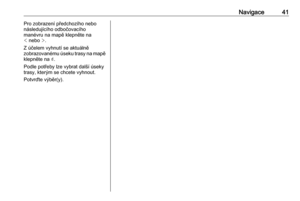 41
41 42
42 43
43 44
44 45
45 46
46 47
47 48
48 49
49 50
50 51
51 52
52 53
53 54
54 55
55 56
56 57
57 58
58 59
59 60
60 61
61 62
62 63
63 64
64 65
65 66
66 67
67 68
68 69
69 70
70 71
71 72
72 73
73 74
74 75
75 76
76 77
77 78
78 79
79 80
80 81
81 82
82 83
83 84
84 85
85 86
86 87
87 88
88 89
89 90
90 91
91 92
92 93
93 94
94 95
95 96
96 97
97 98
98 99
99 100
100 101
101 102
102 103
103 104
104 105
105 106
106 107
107 108
108 109
109 110
110 111
111 112
112 113
113 114
114 115
115 116
116 117
117 118
118 119
119 120
120 121
121 122
122 123
123 124
124 125
125 126
126 127
127 128
128 129
129 130
130